Folyamatos „A beszélgetés nem található” hibaüzenet jelenik meg azonnal, miután beírt egy üzenetet a ChatGPT-ben? Ez csak egy beszélgetésre vagy az összesre hatással lehet, és bármely nyelvi modellnél előfordulhat – legyen az GPT 3.5 vagy GPT 4.
Ez a hibaelhárítási oktatóanyag végigvezeti Önt a „Beszélgetés nem található” hiba kijavításán a ChatGPT webes és mobilalkalmazásaiban.
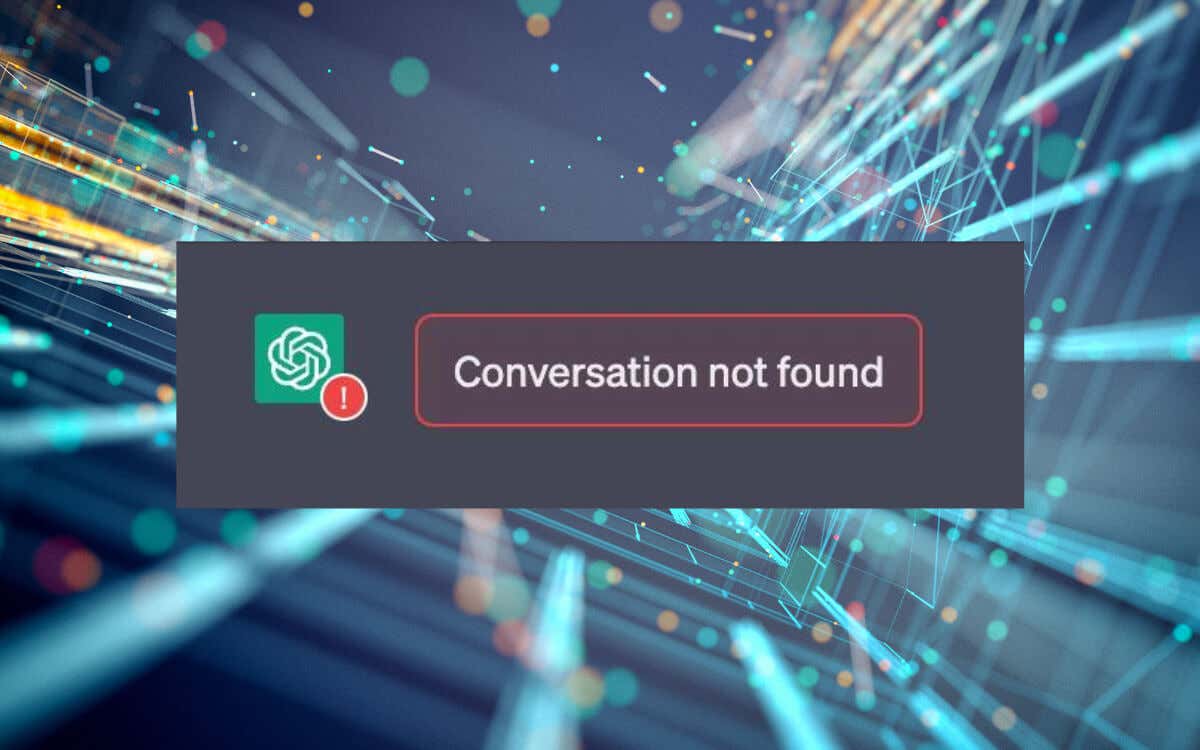
1. A ChatGPT
frissítéseA ChatGPT frissítése gyakran a leggyorsabb módja a véletlenszerű technikai hibák kiküszöbölésének, amelyek megakadályozzák az AI chatbot megfelelő működését. Válassza a címsáv melletti Újratöltésikont, és nyissa meg újra a beszélgetést, ha webböngészőt használ.
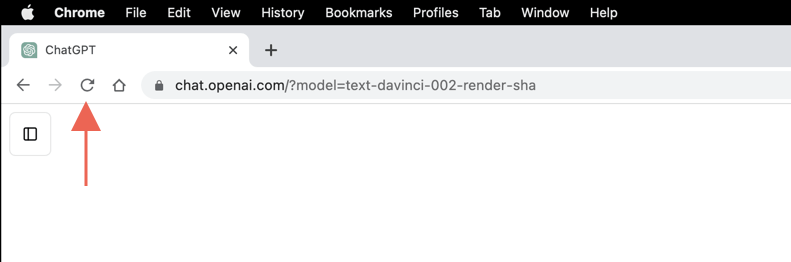
Ha használja a ChatGPT alkalmazást iPhone vagy Android készülékén, akkor az aktuális munkamenet frissítéséhez erőszakkal ki kell lépnie az alkalmazásból. Csúsztassa ujját felfelé a képernyő aljáról, húzza el a ChatGPTkártyát, és indítsa újra a ChatGPT-t a kezdőképernyőről.
2. Ellenőrizze az internetet
A ChatGPT működéséhez stabil internetkapcsolat szükséges a webszerverekhez. Mielőtt belevágna az összetettebb megoldásokba, végezzen gyors ellenőrzést Wi-Fi- vagy mobilhálózatán. Futtasson sebességtesztet, töltsön be más webhelyeket, streameljen videót – ismeri a gyakorlatot.
Ha az internet lassúnak tűnik, próbálja meg újraindítani vagy alaphelyzetbe állítani az útválasztót. Mobileszközökön is a Repülőgép mód engedélyezése és letiltása. Ha a probléma továbbra is fennáll, forduljon internetszolgáltatójához, vagy tájékozódjon a saját hibaelhárítás lassú Wi-Fi esetén vagy mobil adatkapcsolat módjáról.
3. Ellenőrizze a ChatGPT-kiszolgáló állapotát
Az OpenAI szerverei gyakran offline állapotba kerülnek a nagy forgalom miatt, és megakadályozzák, hogy a ChatGPT feldolgozza a beszélgetésen belüli korábbi interakciókat.
Látogassa meg az OpenAI Status oldalt, és győződjön meg arról, hogy minden ChatGPT rendszer működik. Azt is megtekintheti, hogy más ChatGPT-felhasználóktól származó kimaradásokról szóló jelentések vannak-e olyan közösségi oldalakon, mint a Reddit.
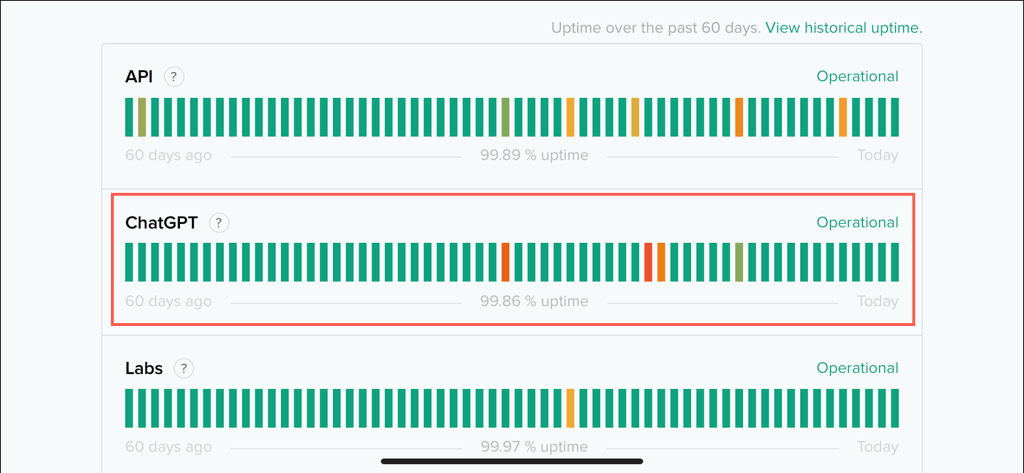
4. VPN-ek letiltása
AVirtuális magánhálózatok vagy VPN-ek kiválóan alkalmasak az adatvédelem növelésére és a földrajzi korlátozások megkerülésére. A VPN-ek azonban regionális eltéréseket is létrehoznak az online eszközök – például a ChatGGPT – és webszervereik között. Ha VPN-t használ, próbálja meg kikapcsolni, hátha ez megoldja a problémát.
5. Frissítse a ChatGPT alkalmazást
Az OpenAI gyakran ad ki frissítéseket a hibák kijavítása és a mobileszközökre készült ChatGPT alkalmazás teljesítményének javítása érdekében. Ha nincs automatikus alkalmazásfrissítések iPhone-ján vagy Android :.
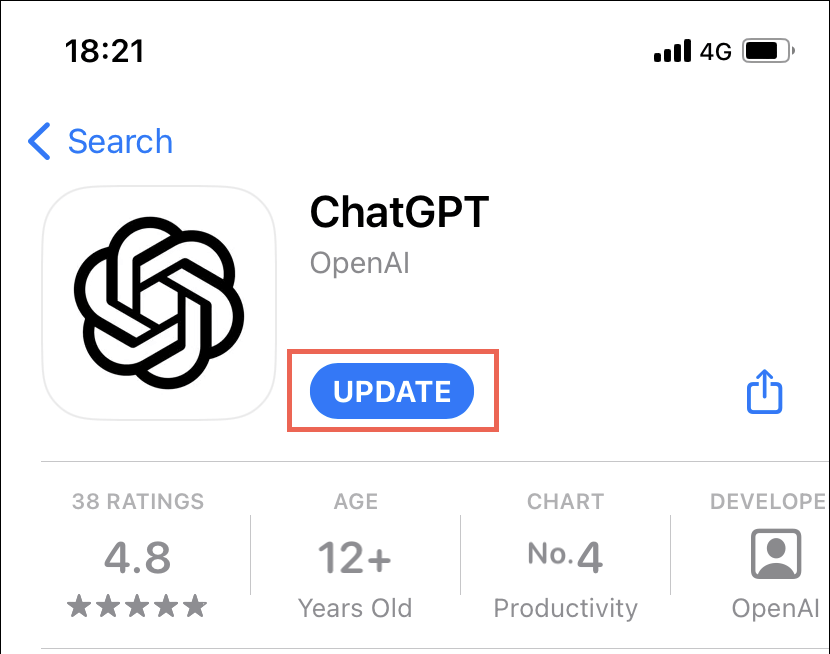
6. Ellenőrizze az Irányelveket és paramétereket
A ChatGPT használatakor az utasításoknak meg kell felelniük az OpenAI irányelveinek és paramétereinek. Például a tokenkorlátot meghaladó lekérdezések túlterhelhetik az LLM-et (nyelvtanulási modell), ami olyan hibákhoz vezethet, mint például a „Beszélgetés nem található”. További információ: ellenőrizze az OpenAI azonnali műszaki támogatási dokumentációját.
7. Kijelentkezés és visszalépés
Ha kijelentkezik, majd vissza jelentkezik ChatGPT-fiókjába, a hozzáférési engedélyek frissítésével megoldhatja a „Beszélgetés nem található” hibát.
A kijelentkezéshez válassza ki profilképét az ablak bal alsó sarkában, majd válassza a Kijelentkezéslehetőséget. A mobilalkalmazásban nyissa meg a beszélgetések menüt (koppintson a bal felső sarokban lévő két vonalra), hogy megjelenjen a kijelentkezési lehetőség.
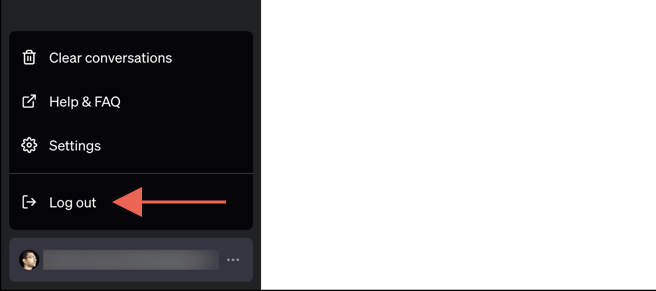
Ezt követően válassza a Bejelentkezéslehetőséget, és jelentkezzen be újra a ChatGPT hitelesítő adataival.
8. Törölje a böngésző cookie-jait és a gyorsítótárat
A ChatGPT webalkalmazás a teljesítmény javítása érdekében adatokat tárol az OpenAI szervereiről. Ha azonban probléma van ezzel a tárolt adattal, az olyan hibákat okozhat, mint a „A beszélgetés nem található”. Ennek a lehetőségnek a kiküszöbölése érdekében törölje a böngésző gyorsítótárát.
A legtöbb böngésző, például a Google Chrome, a Mozilla Firefox és a Microsoft Edge hasonló folyamatot követ a cookie-k és a gyorsítótár törlésekor. Vegyük például a Chrome-ot:
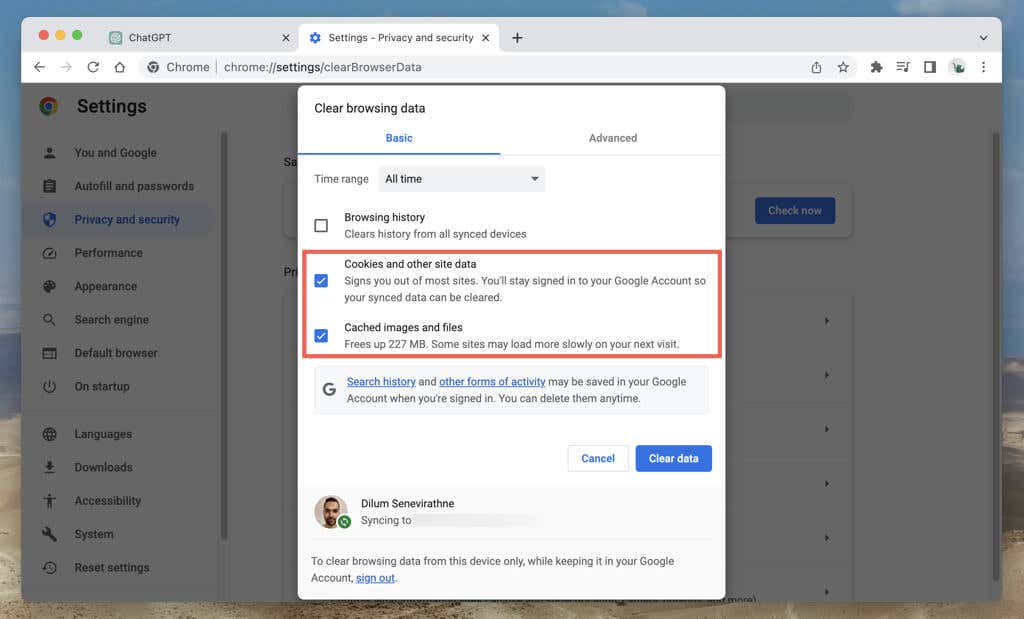
Ha további segítségre van szüksége, tekintse meg a(z) a gyorsítótár törlése bármely asztali böngészőben teljes útmutatóját.
9. Törölje a gyorsítótárat a mobilalkalmazásban
A ChatGPT mobilalkalmazása Androidon és iPhone-on az eszköz belső gyorsítótárában tárolja az adatokat, hasonlóan a webes megfelelőjéhez. A ChatGPT gyorsítótár törlése Androidon:.
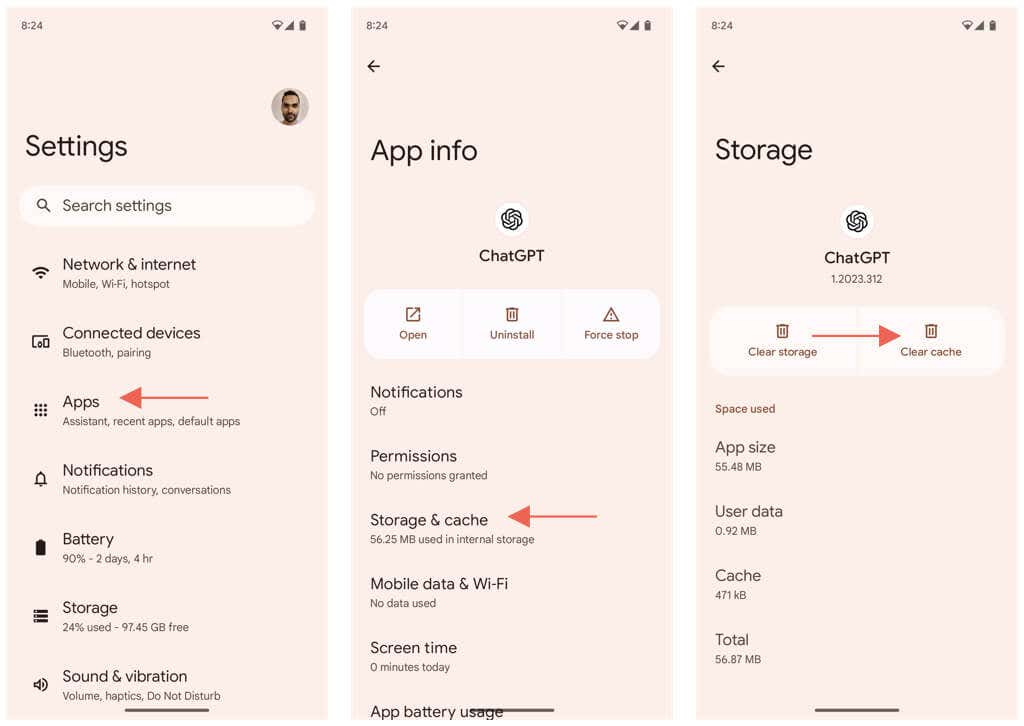
A ChatGPT iPhone verziója nem kínál egyszerű módot az alkalmazás gyorsítótárának törlésére. Ehelyett az egyetlen lehetőség az alkalmazás letöltése és újratelepítése. Ehhez tegye a következőket:
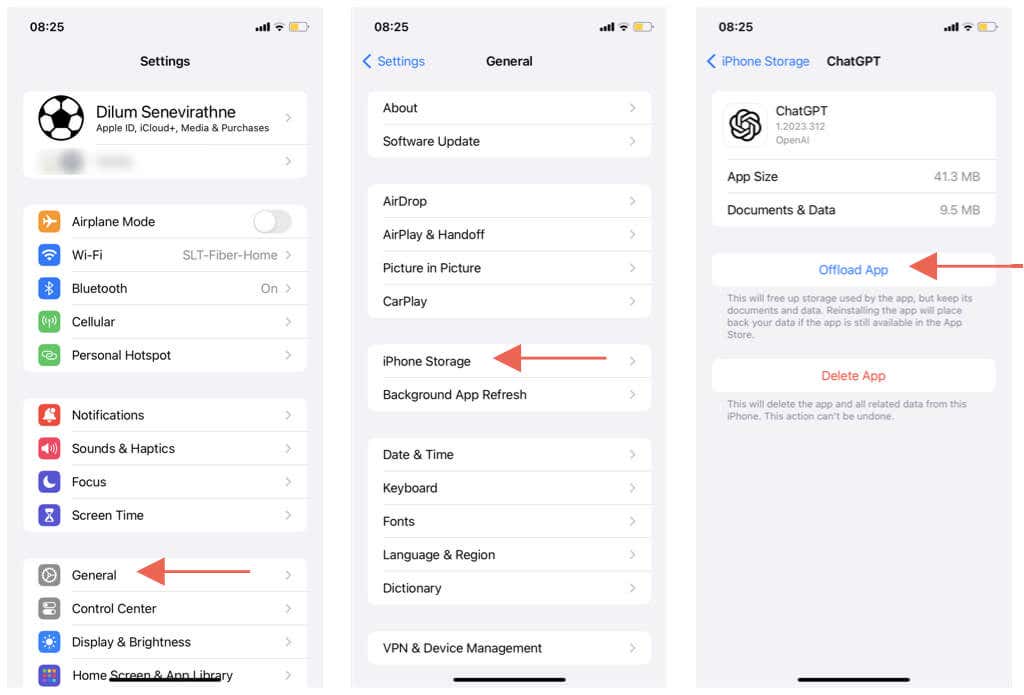
Megjegyzés: Ha előfizetéssel rendelkezik a ChatGPT Plus szolgáltatásra, nyissa meg az alkalmazás beszélgetések menüjét, koppintson profilképére, és válassza a Vásárlások visszaállításalehetőséget.
10. Törölje a DNS-gyorsítótárat
A sérült vagy elavult DNS (Domain Name Server) gyorsítótár véletlenszerű kapcsolódási problémákhoz vezethet különféle webhelyeken és szervereken, különösen az asztali eszközökön. A DNS-gyorsítótár törlése:
Windows
ipconfig /flushdns

Mac
sudo dscacheutil -flushcache;sudo killall -HUP mDNSResponder

További információ a 12-ről.
11. Böngészőbővítmények letiltása
A böngészőbővítmények – nevezetesen a tartalom- és hirdetésblokkolók – zavarhatják a ChatGPT-t. Megerősítés:
Ha ez működik, engedélyezze újra a bővítményeket egyenként a problémás böngészőbővítmény azonosításához..
12. Nyisson meg egy új ChatGPT-beszélgetést
Előfordulhat, hogy a ChatGPT régebbi beszélgetései nem működnek megfelelően a nyelvtanulási modellek közelmúltbeli változásai miatt. Ha a probléma megismétlődik, függetlenül attól, hogy mit csinál, a legjobb megoldás az, ha új csevegést kezd a nulláról.
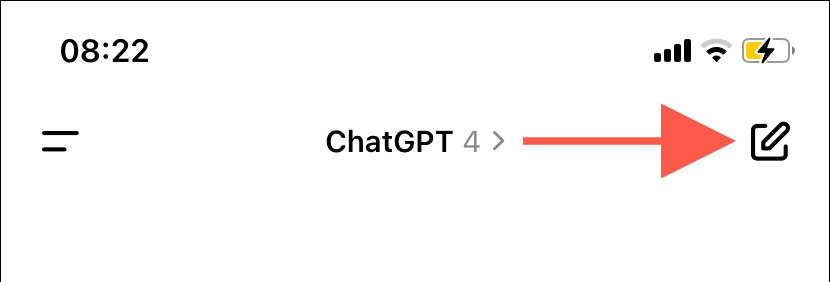
13. Lépjen kapcsolatba az OpenAI ügyfélszolgálatával
Ha minden más nem sikerül, és a „Beszélgetés nem található” hibaüzenet időnként megjelenik mind a régi, mind az új beszélgetéseknél, ideje támogatást kérni az OpenAI-tól.
Látogassa meg a OpenAI Súgó oldalt, válassza a Csevegés>Üzeneteklehetőséget a jobb alsó sarokban, majd válassza a ChatGPT>Egyéb>Hiba vagy hiba bejelentéseválaszként. Magyarázza el a problémát, csatoljon egy képernyőképet a „Beszélgetés nem található” hibáról, és várja meg, amíg vissza nem érkezik az OpenAI.
Beszélgetés megtörtént
A ChatGPT „A beszélgetés nem található” hibája több okból is előfordulhat. Kezdje egyszerű megoldásokkal, például az AI-eszköz frissítésével vagy az internetkapcsolat ellenőrzésével, majd folytassa a speciális javításokkal, például a DNS-gyorsítótár törlésével vagy az ütköző böngészőbővítmények azonosításával. Ha a probléma továbbra is fennáll, segítségért forduljon a ChatGPT ügyfélszolgálati csapatához..